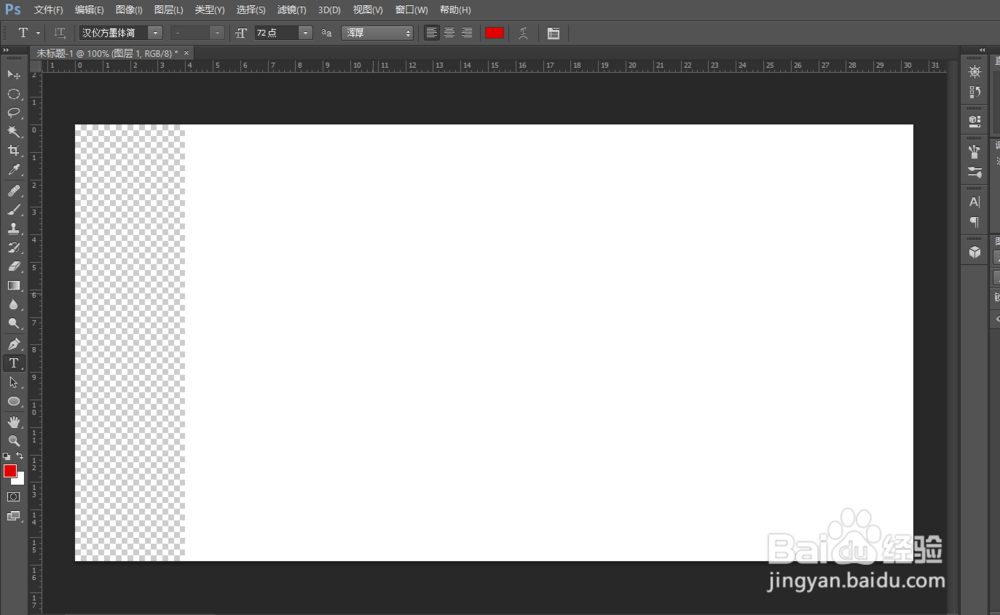1、打开PS,选择左上角的【文件】-【新建】来新建画布。
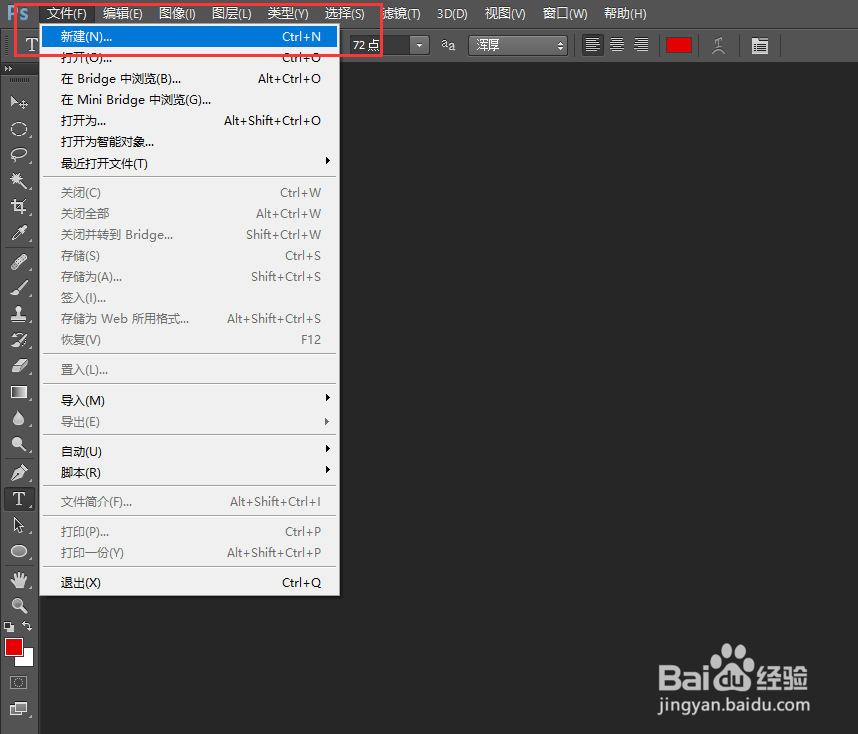
2、弹出的新建画布对话框中可以设置画布的长、款、填充颜色等信息
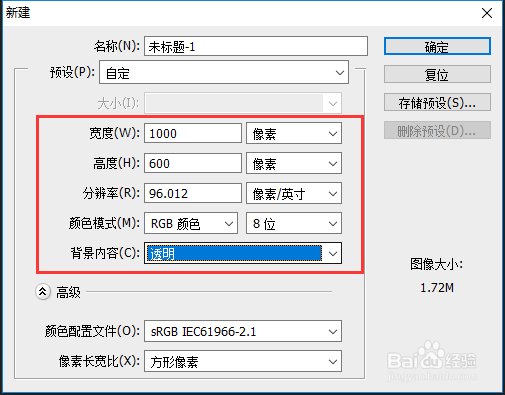
3、我们修改前景色为白色(为了和下方增加画布区别),点击【确定】,一个白色的画布就新建好了
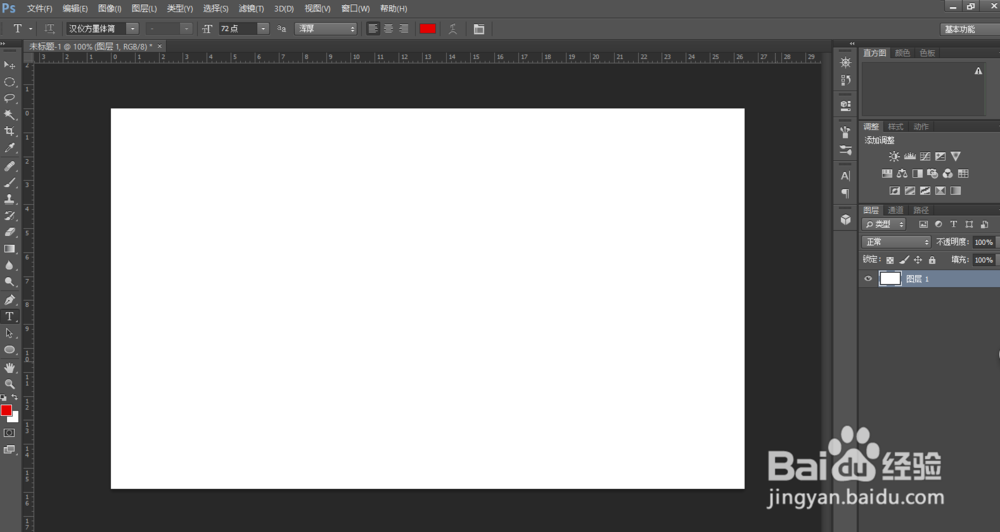
4、然后我们接下来说如何更改画布的大小,点击【图像】-【画布大小】,弹出修改画布大小的对话框
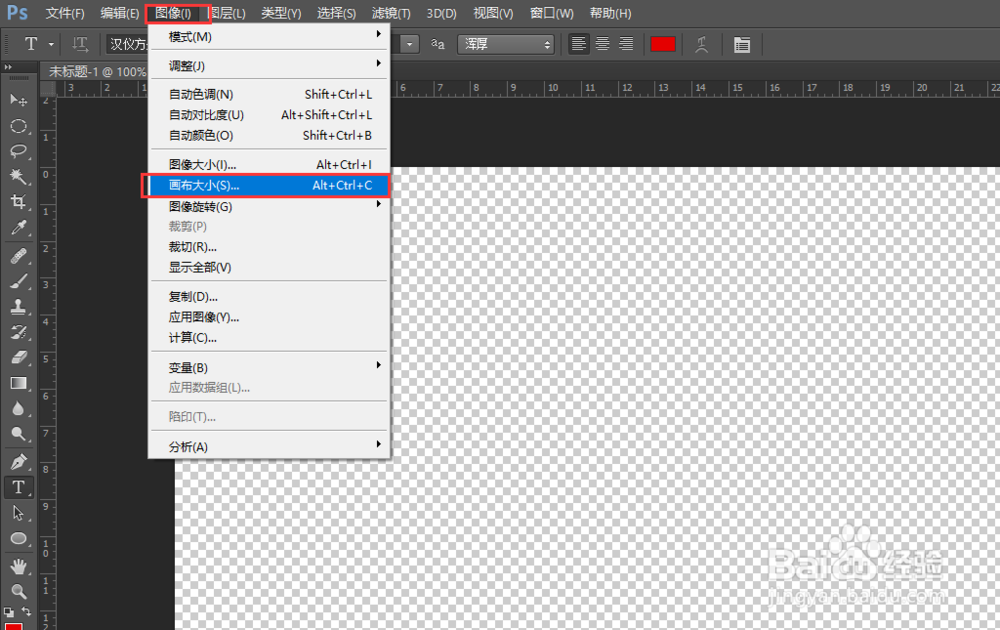
5、我们可以看到默认的页面,如果我们想从中心往四周扩充,就直接输入数值就可以了
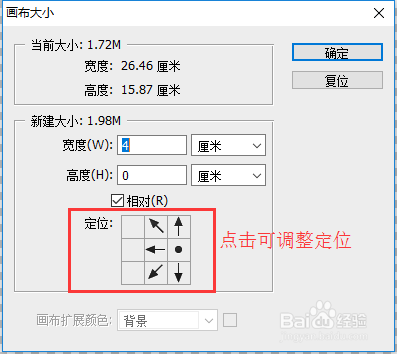
6、如果只想横向填充,就只设置横向的数值,下方的方向也是可以调整的,我们在此选择向左填充。

7、点击确定,这样一个向左填充的画布就设置好了